Cách đổi tên đăng nhập, tên hiển thị trên Twitter cực đơn giản

- Acestream là gì? Khám phá ứng dụng Stream bóng đá chuyên nghiệp
- Hướng dẫn tra mã vận đơn Giao Hàng Nhanh trong một nốt nhạc

Cách đổi tên đăng nhập, tên hiển thị của Twitter trên điện thoại
Cách đổi tên đăng nhập của Twitter
Bước 1: Đầu tiên, vào ứng dụng Twitter và chọn biểu tượng cá nhân, sau đó nhấn vào 'Cài đặt và riêng tư'.
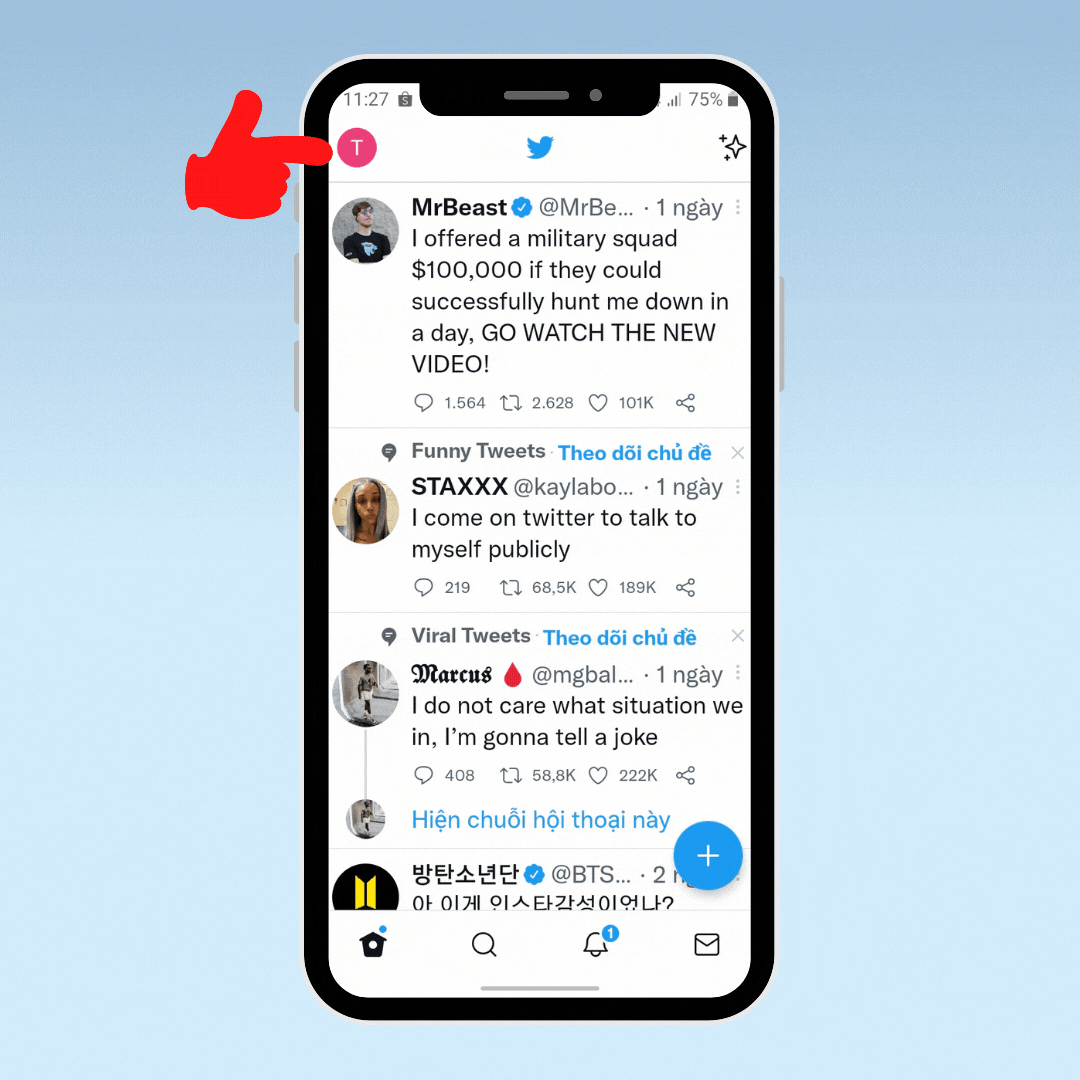
Bước 2: Tiếp theo, vào mục 'Tài khoản của bạn' và click vào 'Thông tin tài khoản'.
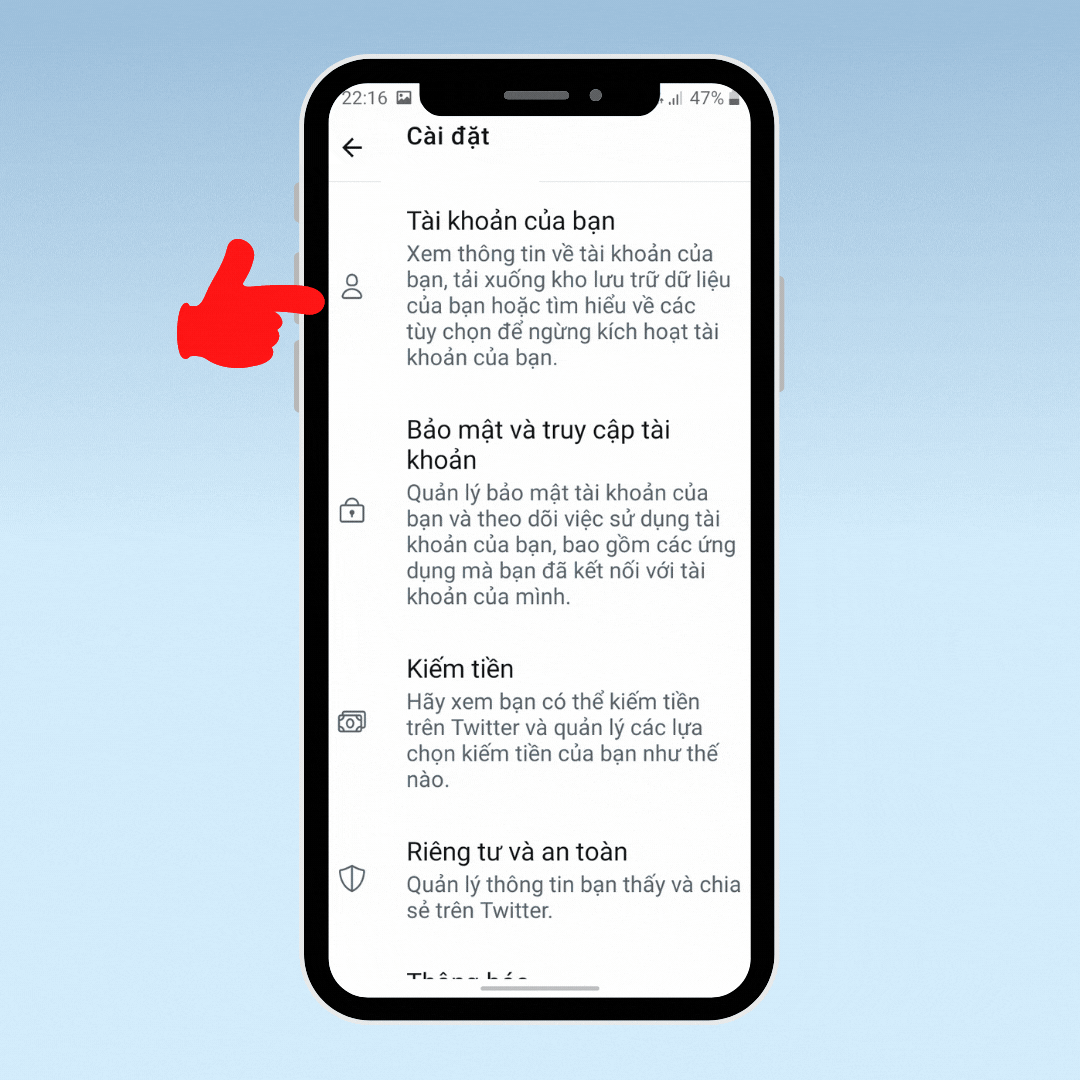
Bước 3: Để thay đổi tên đăng nhập, chọn 'Tên người dùng' và thay đổi thành tên mới theo nhu cầu của bạn. Sau đó, nhấn 'Hoàn tất' là đã đổi tên đăng nhập của Twitter thành công.
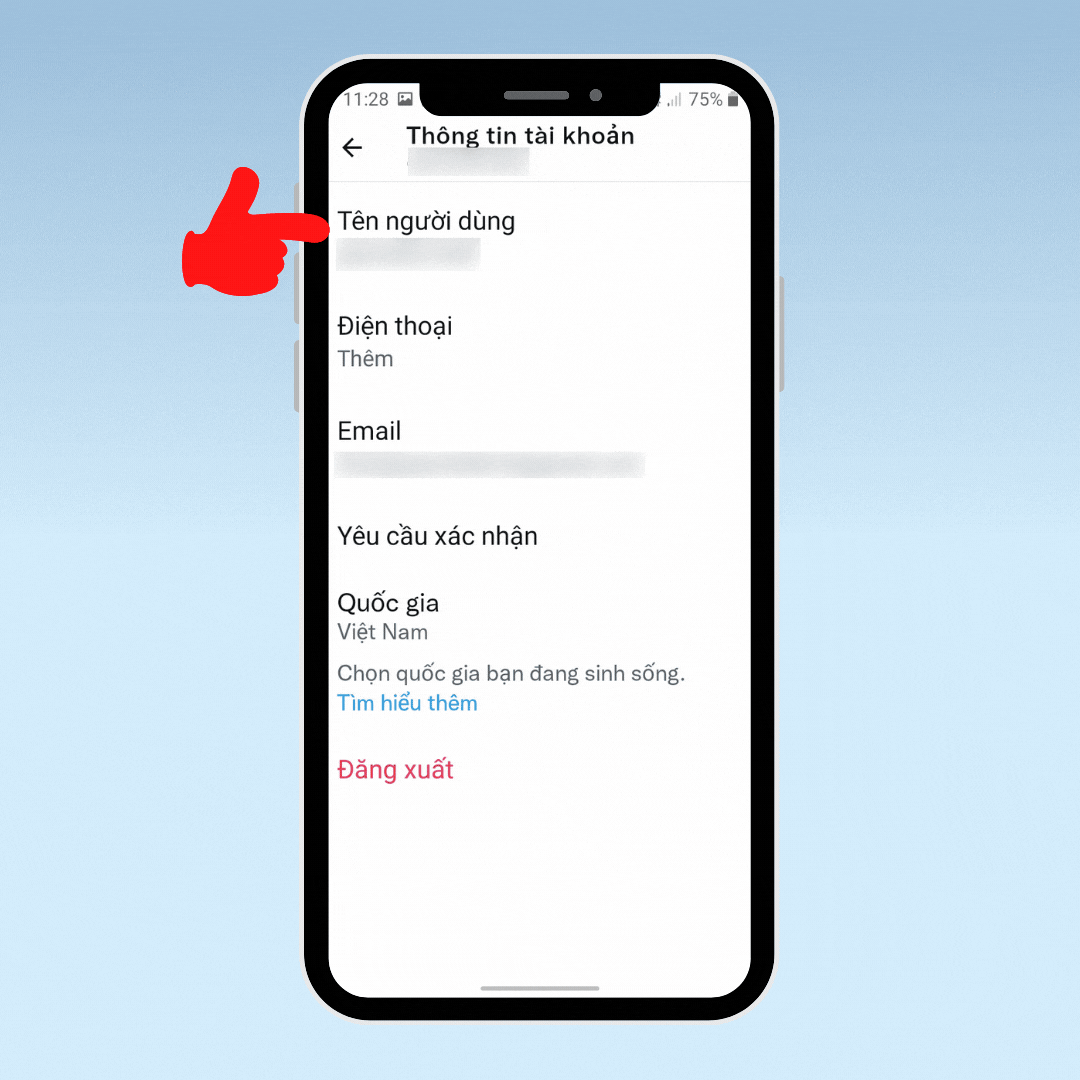
Cách đổi tên hiển thị của Twitter
Bước 1:Vào ứng dụng Twitter và chọn biểu tượng cá nhân. Sau đó, nhấn vào tên của bạn như hình dưới đây.
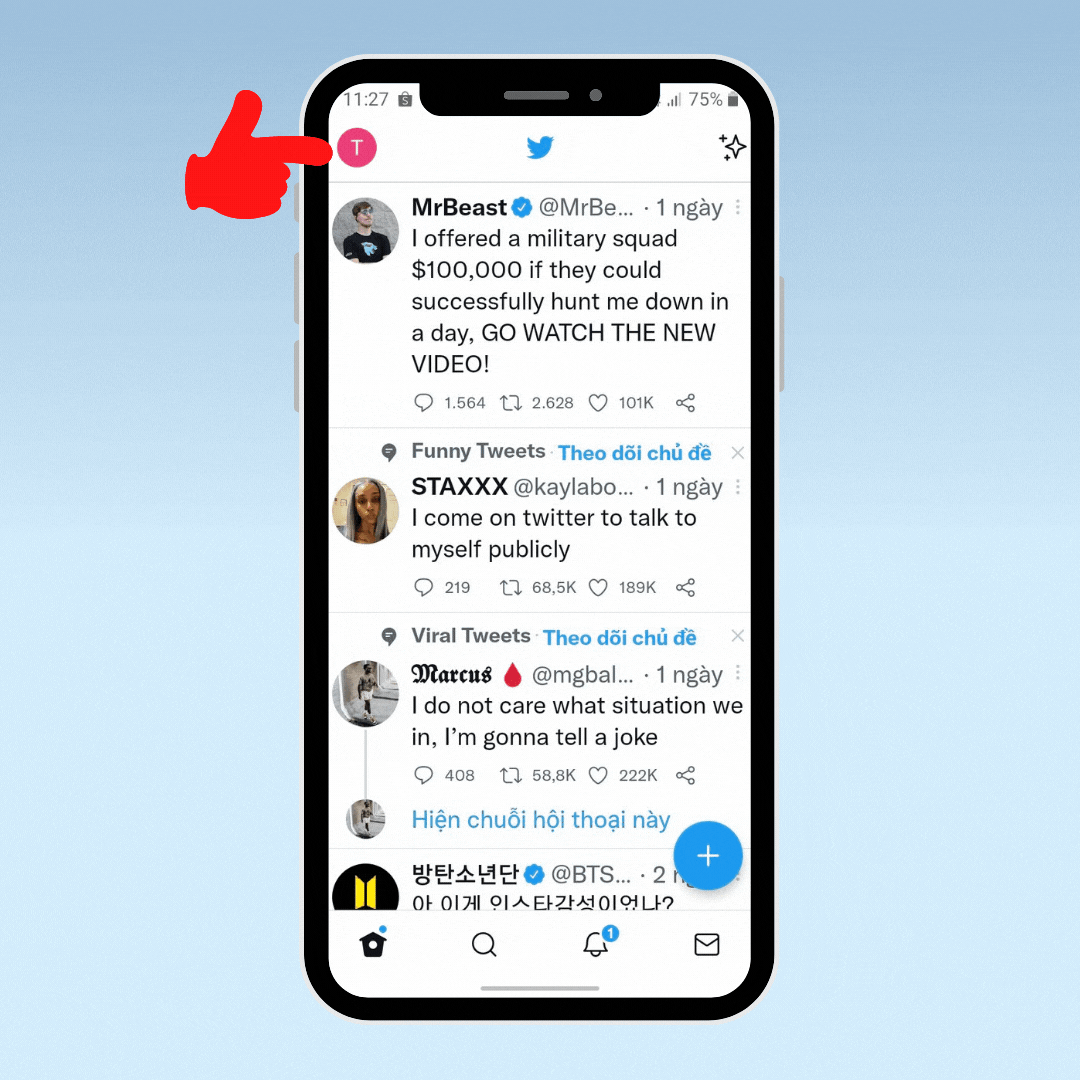
Bước 2: Tiếp theo, click vào mục 'Chỉnh sửa hồ sơ' để điều chỉnh tên hiển thị. Sau đó, điều chỉnh tên theo nhu cầu và nhấn 'Lưu'.
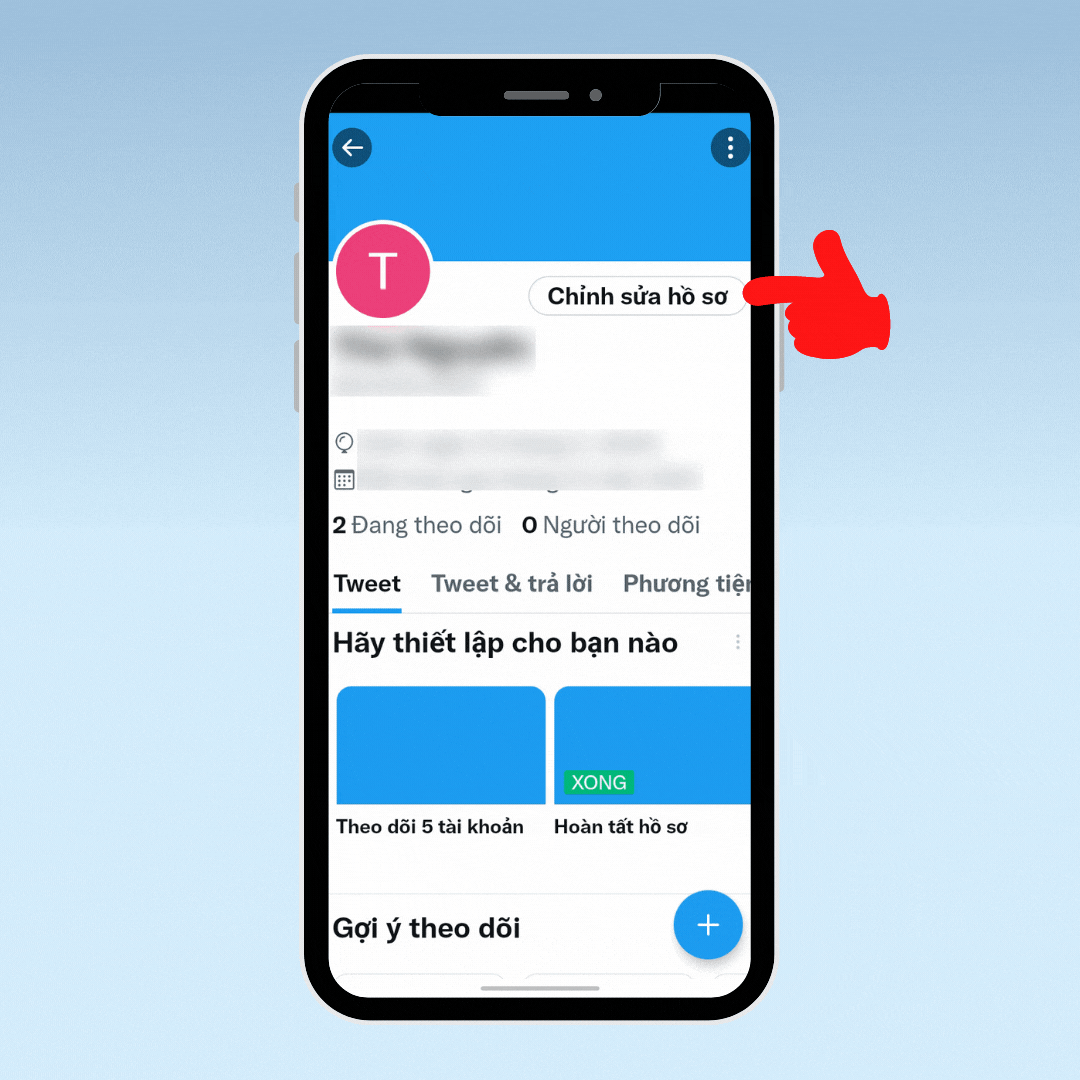
Hướng dẫn đổi tên đăng nhập, tên hiển thị của Twitter trên máy tính
Cách đổi tên đăng nhập của Twitter
Bước 1: Đầu tiên, bạn vào website của Twittertại đây và chọn 'More'.
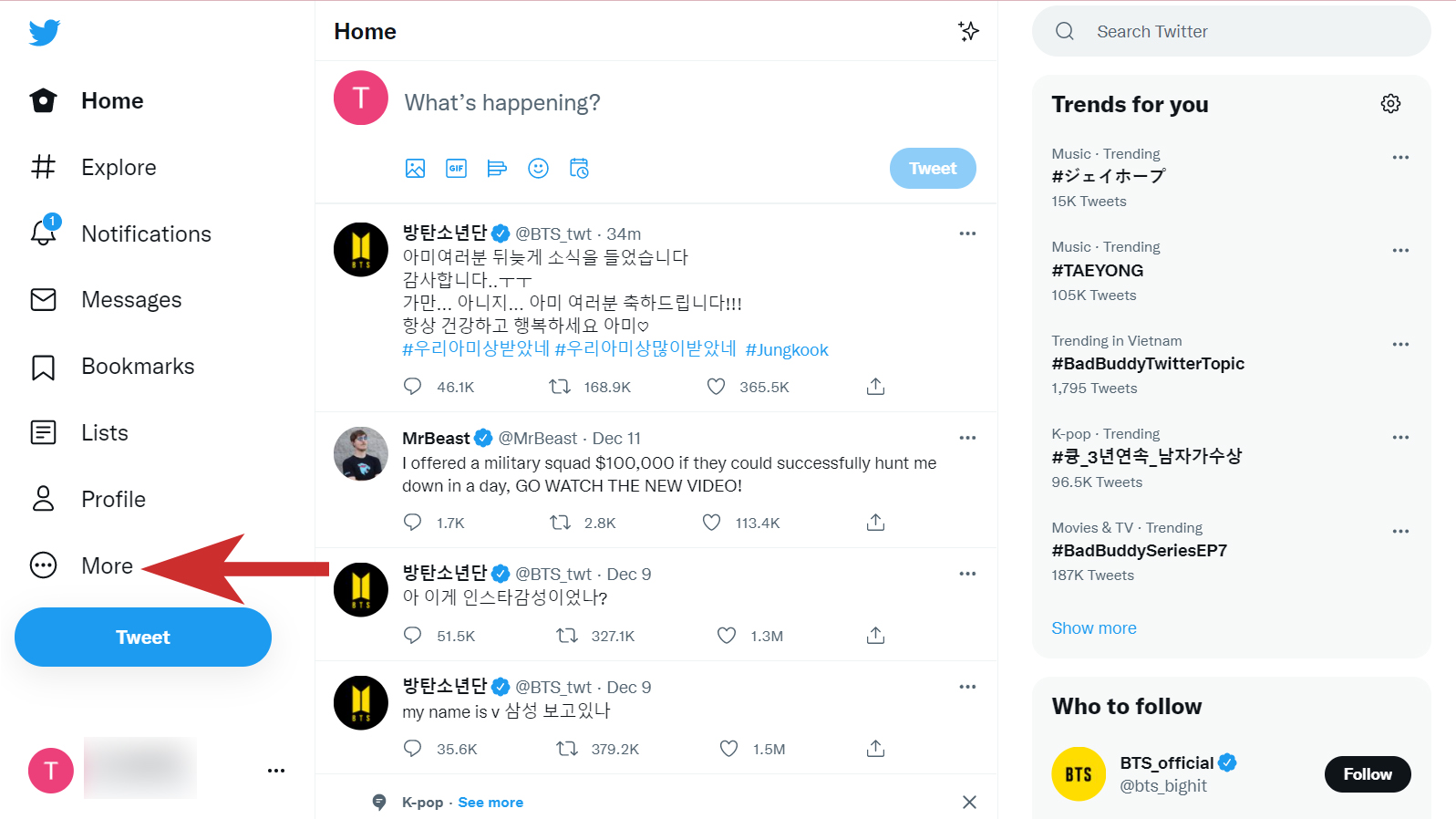
Bước 2: Tiếp đến, nhấn vào mục 'Settings and privacy'.
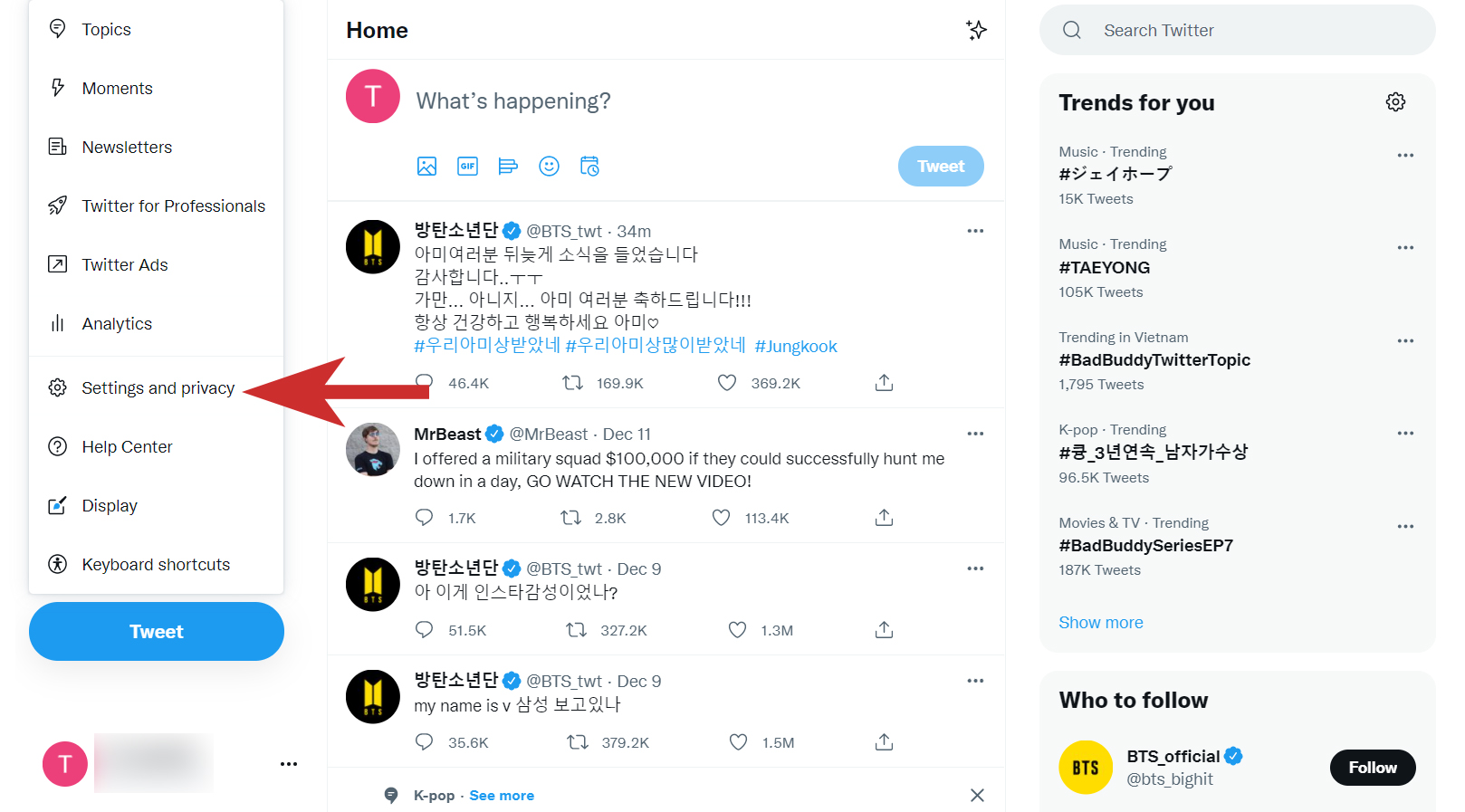
Bước 3: Bạn chọn mục 'Account information' để thay đổi tên người dùng.
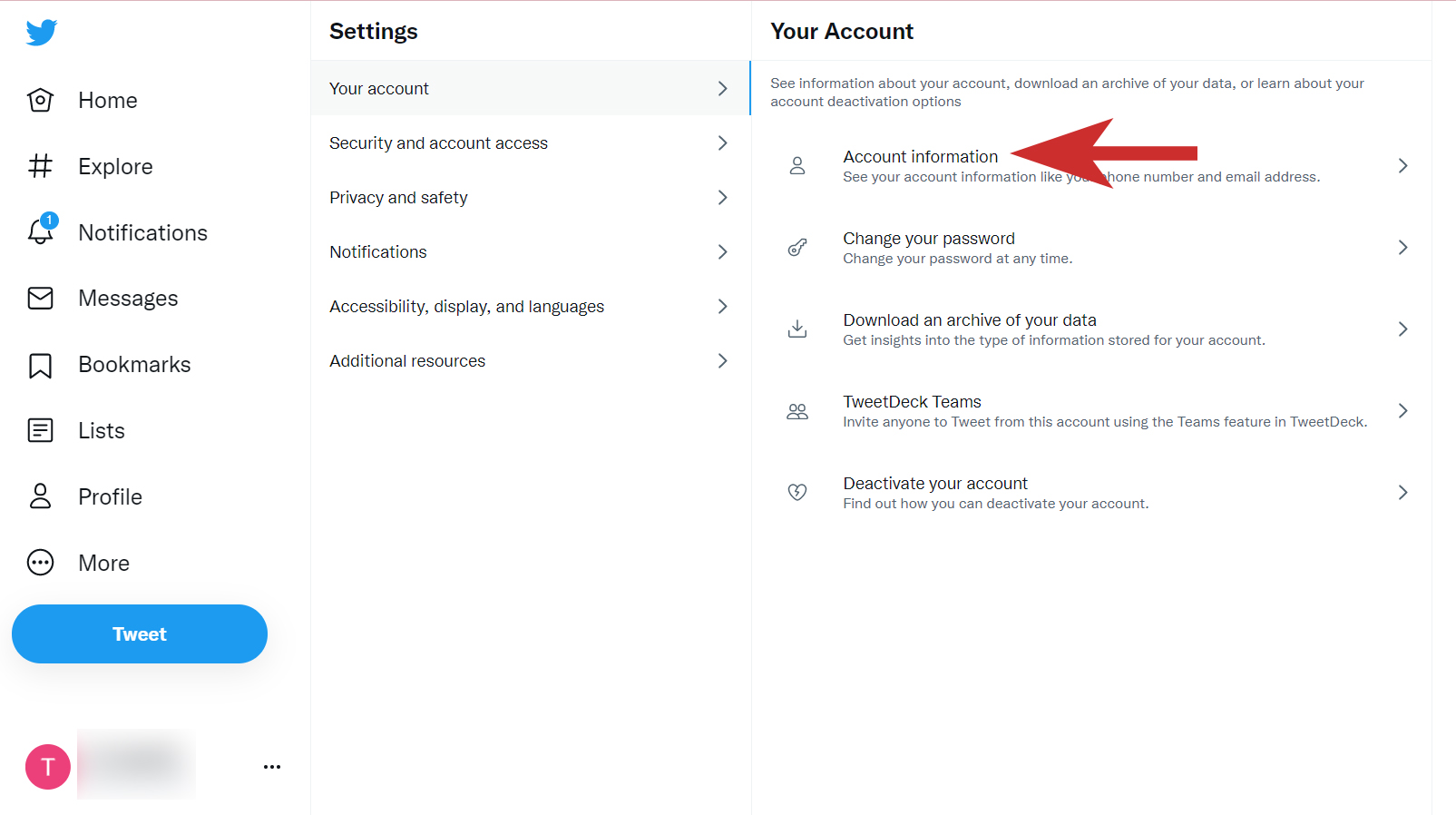
Bước 4: Trước khi tiến hành điều chỉnh tên đăng nhập, bạn cần nhập mật khẩu tài khoản Twitter của mình vào và nhấn 'Confirm'.
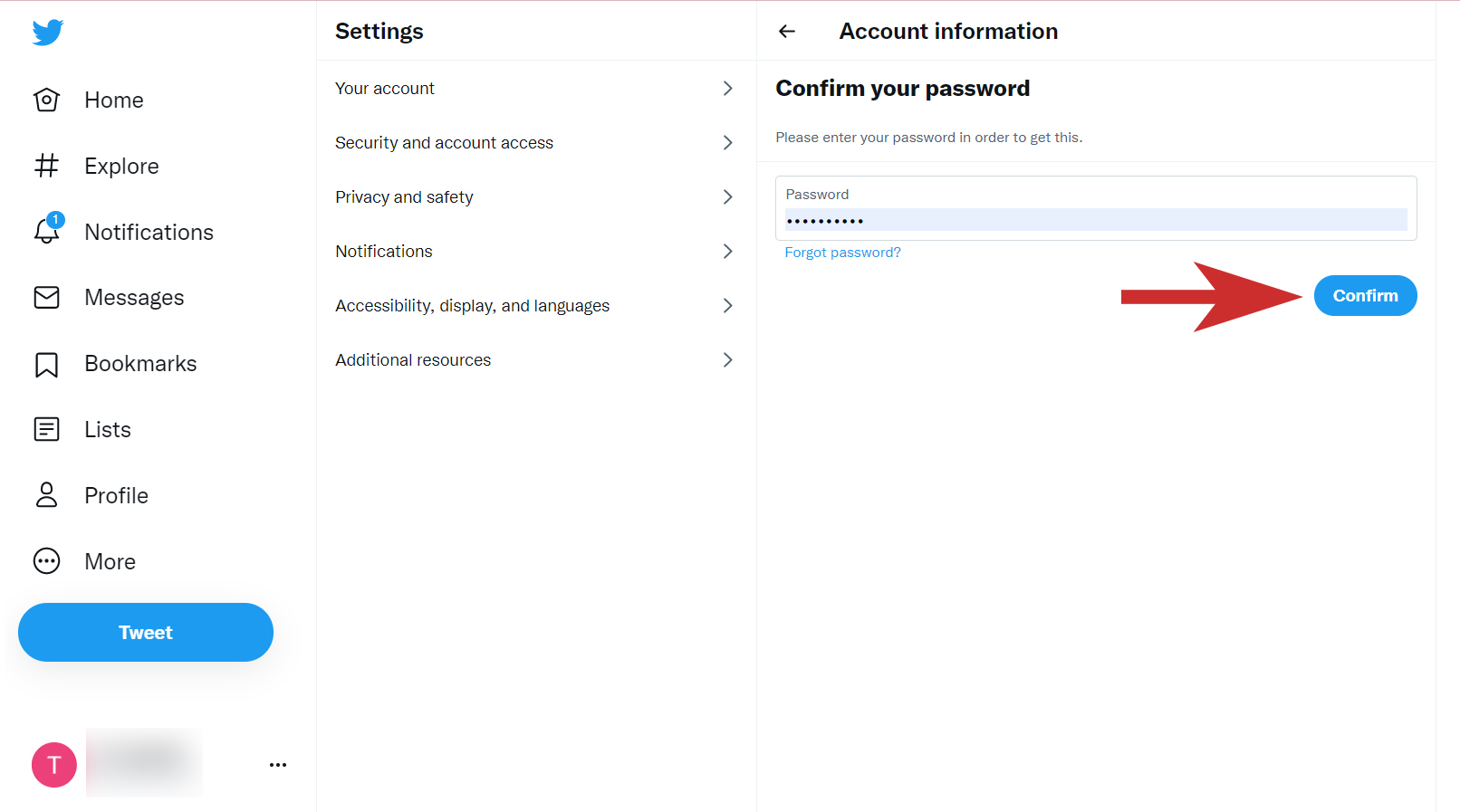
Bước 5: Để chiều chỉnh tên người dùng, bạn nhấn vào mục 'Username' như hình dưới đây.
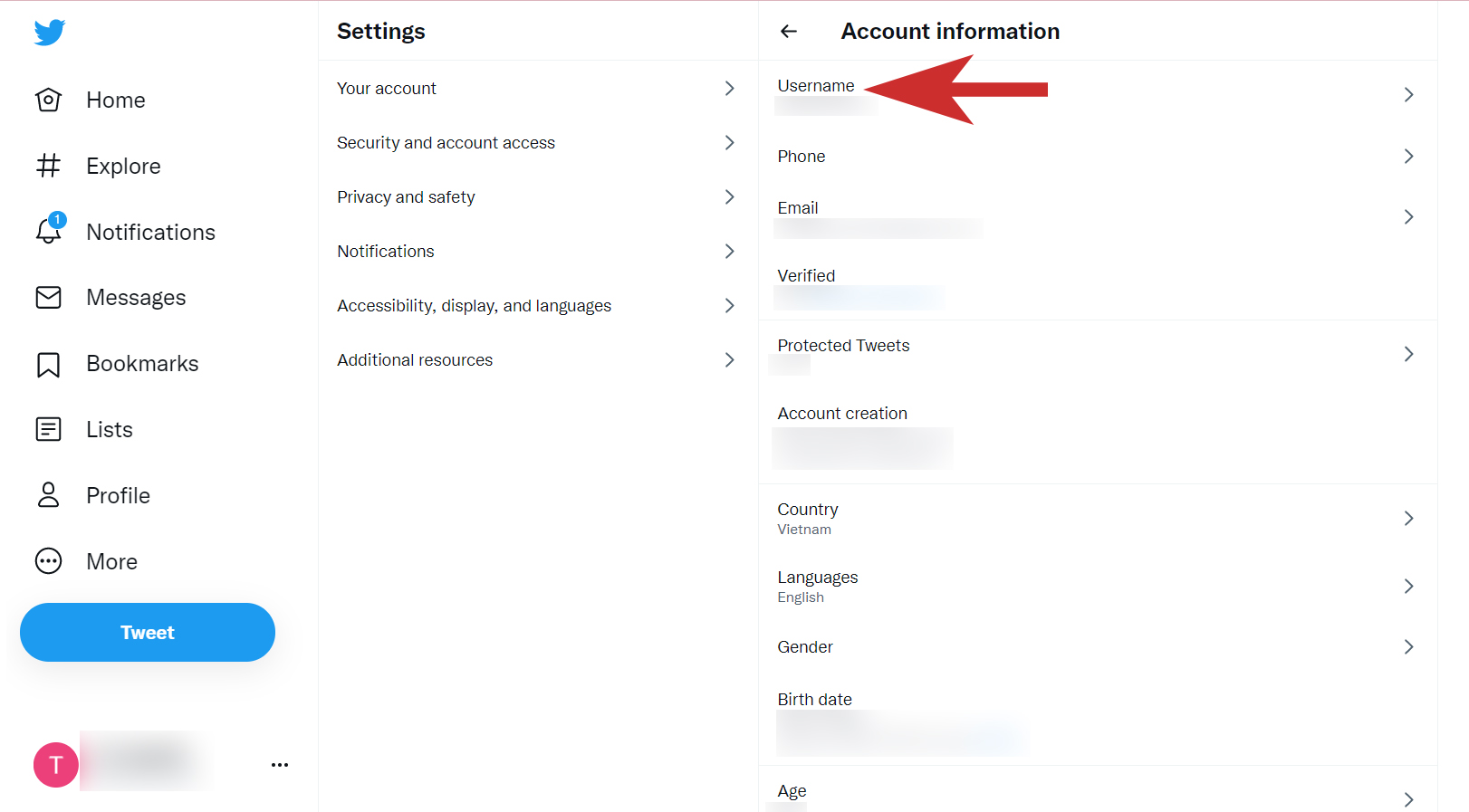
Bước 6: Sau đó, nhập tên mới theo nhu cầu của bạn và nhấn 'Save'.
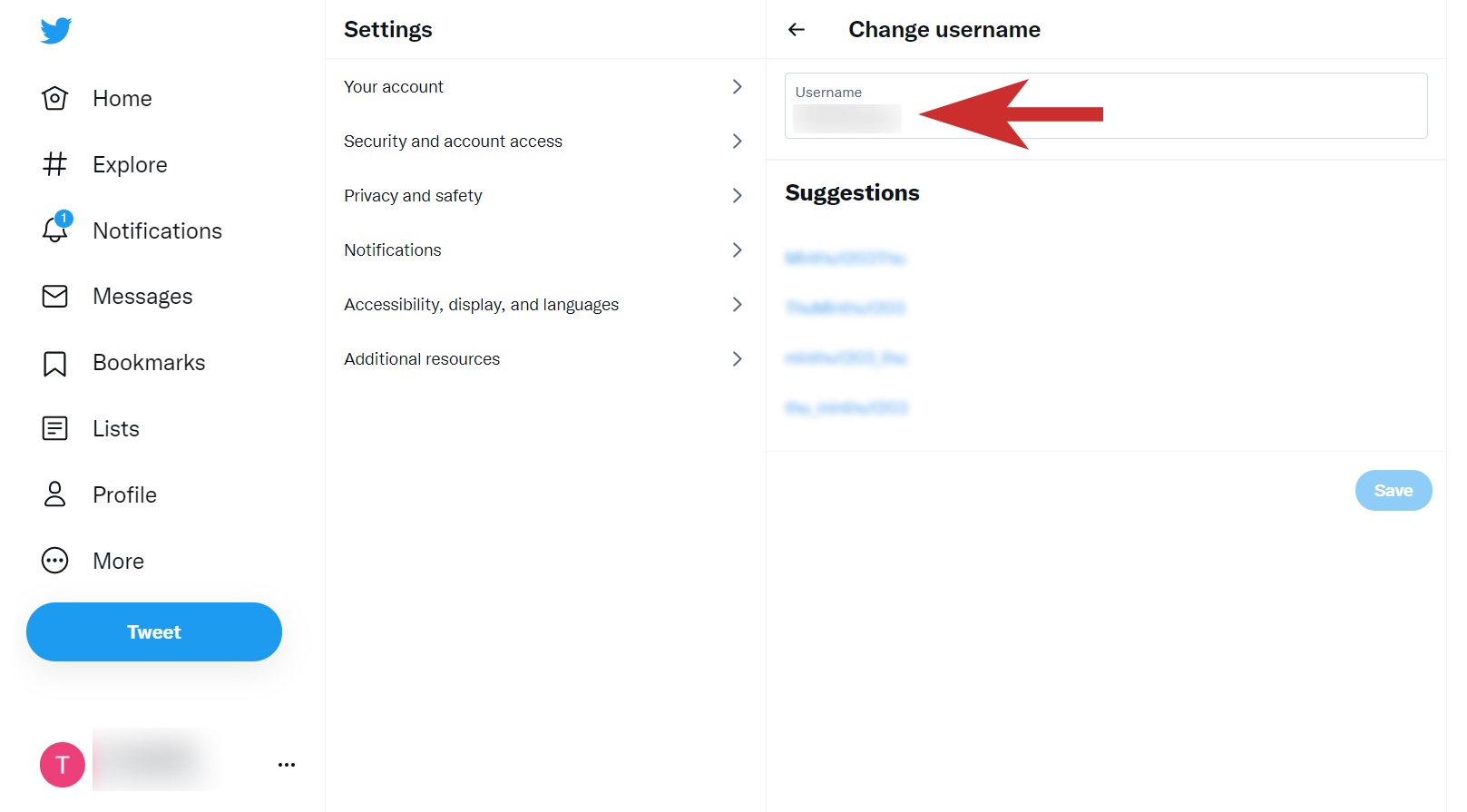
Cách đổi tên hiển thị của Twitter
Bước 1: Đầu tiên, bạn vào website Twittertại đây và chọn mục 'Profile'.
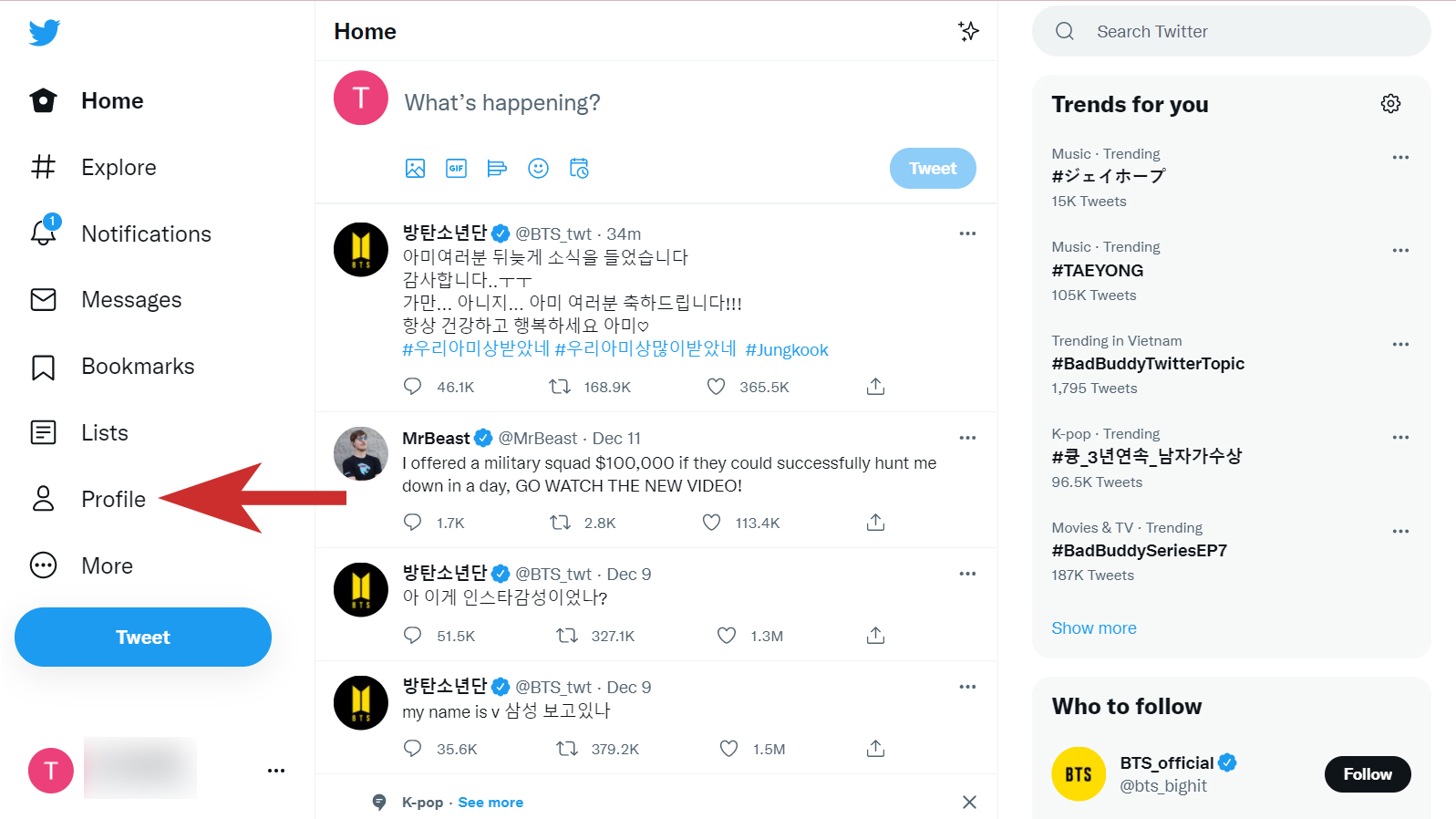
Bước 2: Sau đó, nhấn vào mục 'Edit profile' để chỉnh sửa tên hiển thị của Twitter.
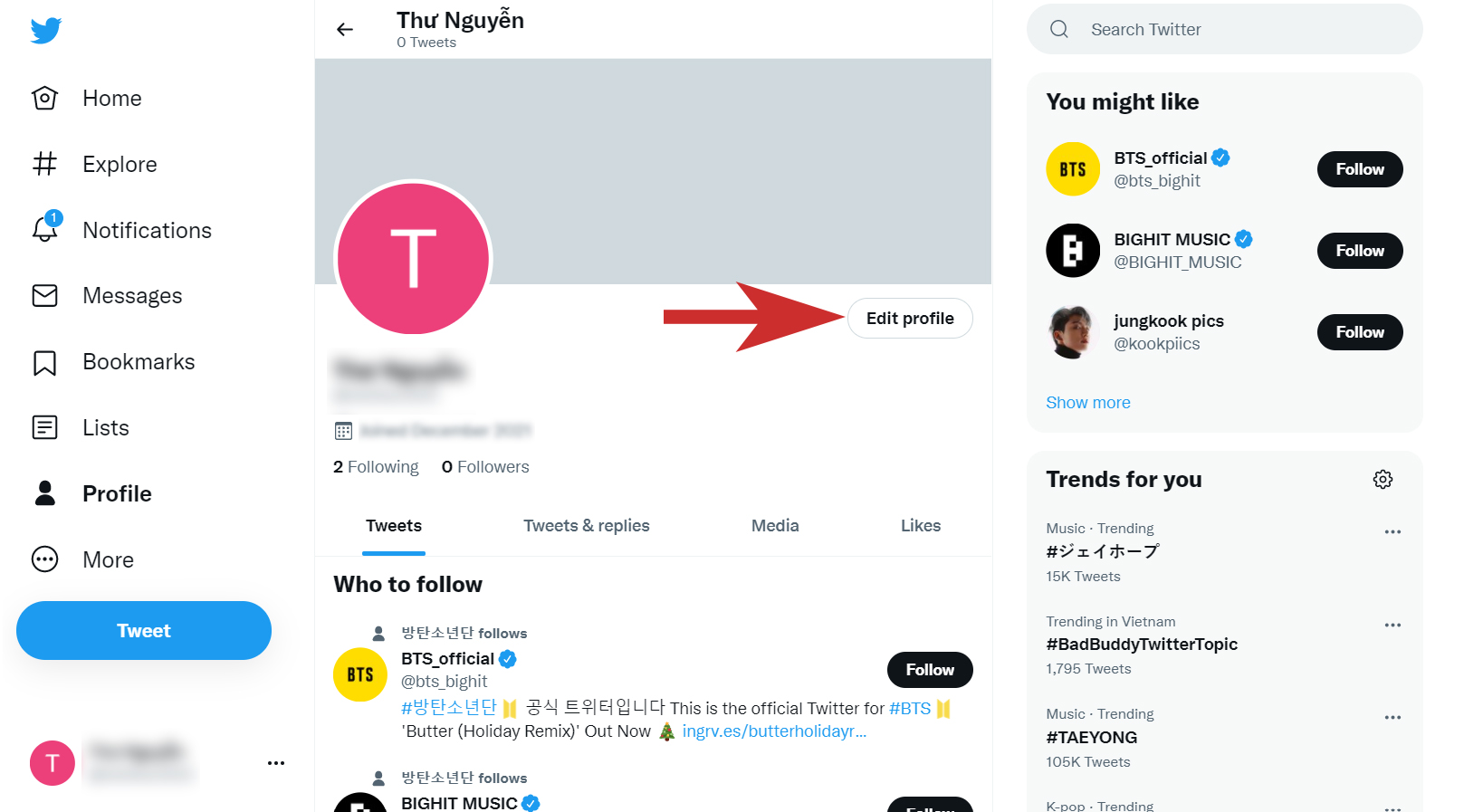
Bước 3: Bạn điền tên mới vào mục Name và nhấn 'Save' để lưu tên hiển thị mới.
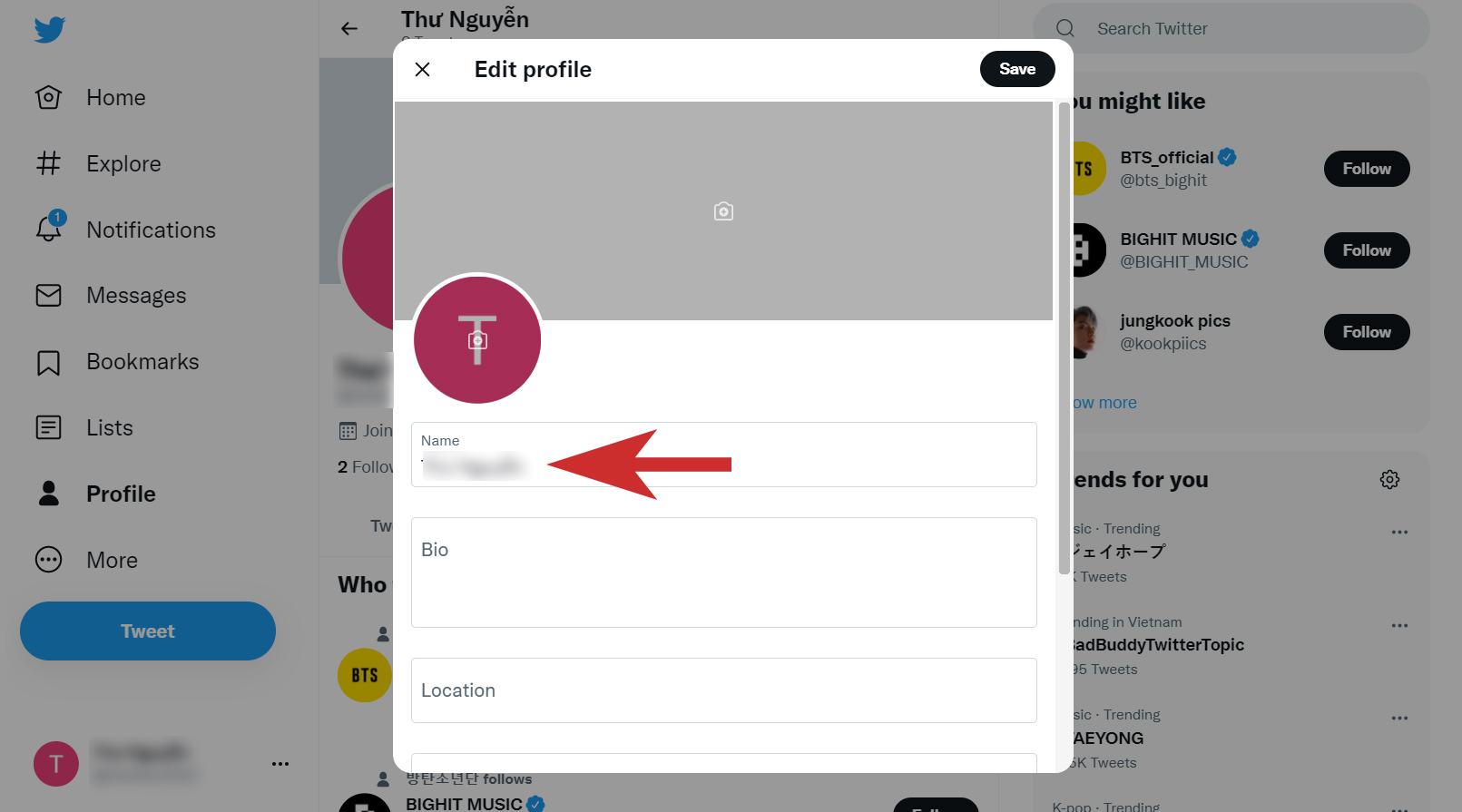
Tạm kết: Cách đổi tên trên Twitter
Như vậy, qua bài viết này Sforum đã hướng dẫn bạn cách đổi tên đăng nhập, tên hiển thị trên Twitter bằng điện thoại và máy tính một cách đơn giản và dễ dàng. Chúc bạn thành công.
- Xem thêm các bài viết về thủ thuật máy tính win 10








Bình luận (0)